Nuestro equipo de editores e investigadores capacitados han sido autores de este artículo y lo han validado por su precisión y amplitud.
wikiHow's Content Management Team revisa cuidadosamente el trabajo de nuestro personal editorial para asegurar que cada artículo cumpla con nuestros altos estándares de calidad.
Este artículo ha sido visto 314 922 veces.
Facebook es una buena manera de mantenerte en contacto con tus amigos y con tus seres queridos. Sin embargo, puede ser molesto que te bombardeen con chats y mensajes en los momentos en que estás muy ocupado con el trabajo o cuando simplemente no estás de humor para hablar. Afortunadamente, Facebook te ofrece opciones convenientes para aparecer “desconectado” aunque estés en línea.
Pasos
Método 1
Método 1 de 4:Aparecer como desconectado en Facebook
-
1Inicia sesión en tu cuenta de Facebook.
-
2Haz clic en el botón “Chat”. Encontrarás este botón en la esquina inferior derecha de la pantalla.
- Hacer clic en “Chat” hará que aparezca una ventana expandida. Esta acción revelará un panel de chat, el cual mostrará algunos de tus amigos de Facebook.
-
3Haz clic en el ícono “Opciones”. Encontrarás este ícono, el cual tiene la forma de un engranaje, en la parte superior derecha de la casilla de chat.
-
4Desactiva el chat. Selecciona “Desactivar chat” si deseas aparecer como desconectado para todos tus contactos de Facebook.
- En caso de que desees aparecer nuevamente en línea, selecciona “Activar chat”.
-
5Ajusta la configuración del chat. Se te presentarán tres opciones.
- Desactiva el chat para todos tus amigos. Si eliges esta opción, aparecerás como desconectado para todos tus amigos de Facebook.
- Desactiva el chat para algunos amigos. Si eliges esta opción, aparecerás como desconectado para las personas que has seleccionado.
- Activa el chat para unos cuantos amigos. Escoger “Desactiva el chat para todos los contactos excepto…” te permitirá determinar qué amigos podrán verte conectado.
Método 2
Método 2 de 4:Aparecer como desconectado en la aplicación Messenger de Facebook
-
1Abre la aplicación Messenger de Facebook. En tu dispositivo móvil, pulsa la aplicación Messenger de Facebook.
-
2Selecciona la libreta de direcciones. Pulsa el ícono de la lista en el menú que está en la parte superior de la pantalla. Esta acción te permitirá ver la libreta de direcciones.
-
3Pulsa la pestaña “Activos”. La encontrarás en la parte superior de la pantalla.
-
4Aparece como inactivo. Encontrarás un botón al lado de tu imagen de perfil y tu nombre. Muévelo a la posición “Apagado”.
- Para aparecer activo nuevamente, mueve el botón de nuevo a la posición “Encendido”.
Método 3
Método 3 de 4:Desactivar el chat de Facebook en Android
Método 4
Método 4 de 4:Desactivar el chat de Facebook en iOS
Consejos
- Si el chat está desactivado, los mensajes de tus amigos irán automáticamente a tu bandeja de entrada. Puedes acceder a ellos luego. Recibirás estos mensajes en la aplicación Facebook del móvil también.
- Puedes editar tu lista de amigos dentro de la ventana emergente “Chat”. Coloca el cursor sobre el nombre de una lista y haz clic en "Editar". De esta manera, puedes añadir y eliminar amigos desde la lista.
Advertencias
- Si añades amigos a más de una lista, podrán verte en línea si cualquiera de las listas a las que pertenezcan están marcadas como “Aparecer conectado”.
- Si apareces desconectado en Facebook, tampoco podrás ver cuál de tus amigos está conectado.




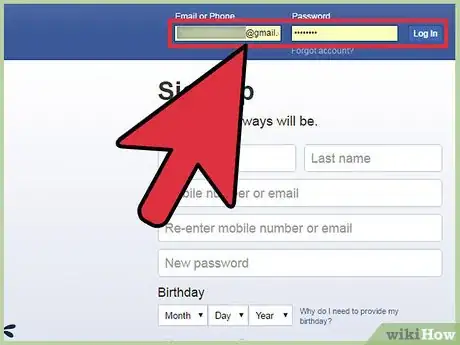
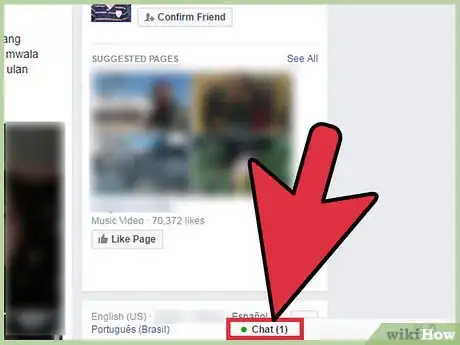
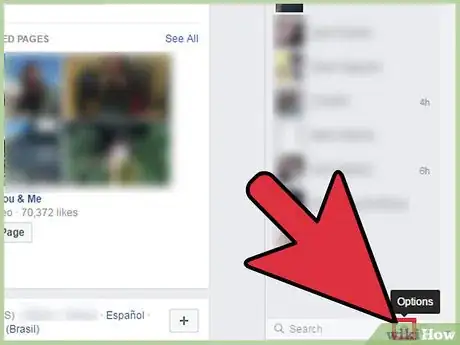
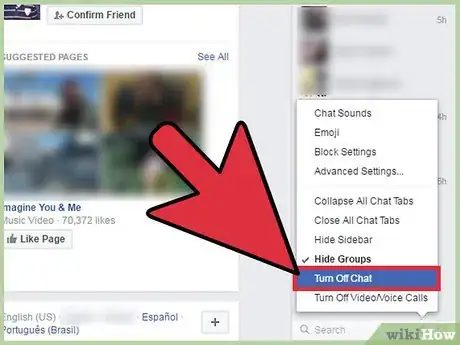
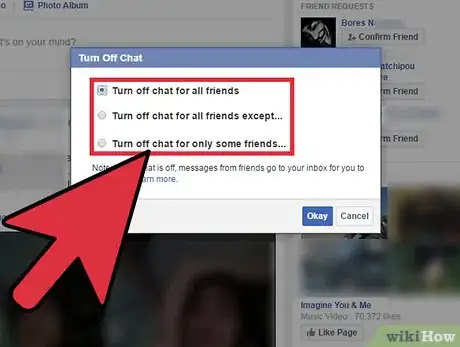
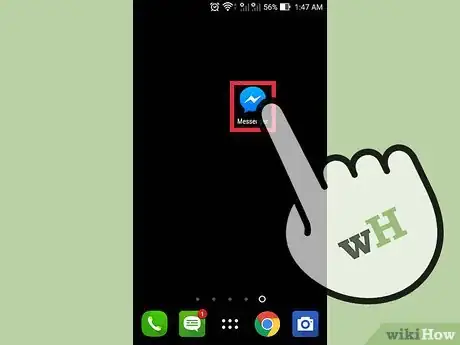
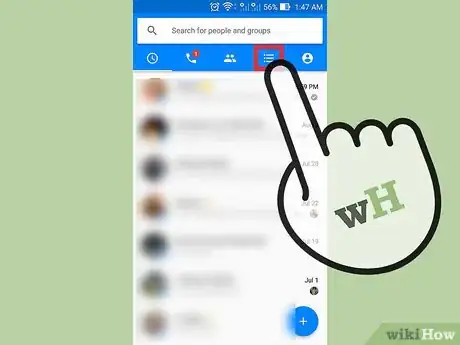
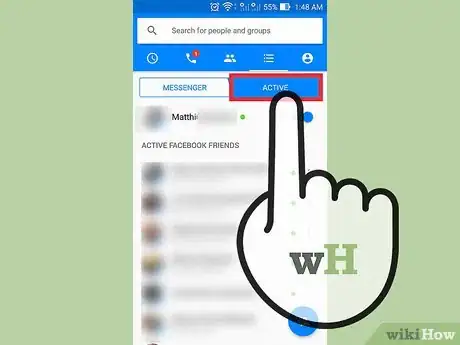
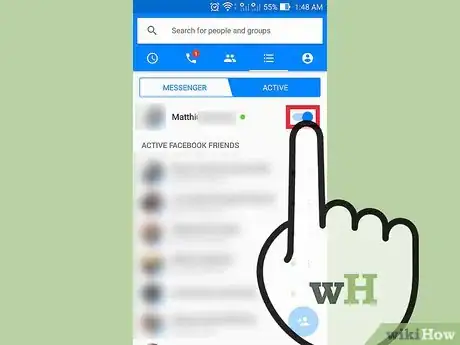
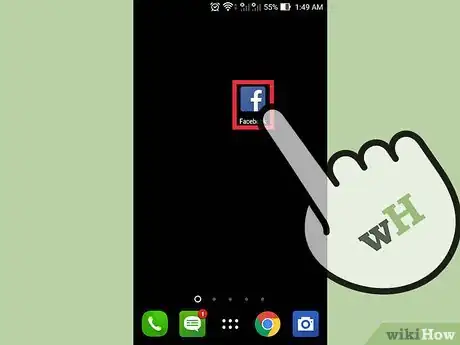
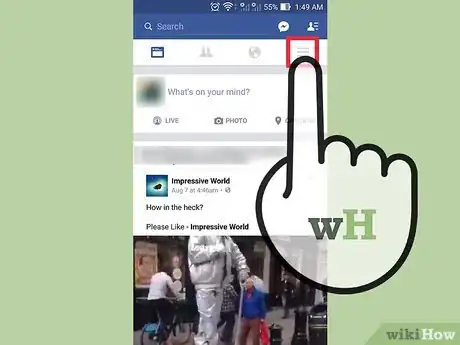
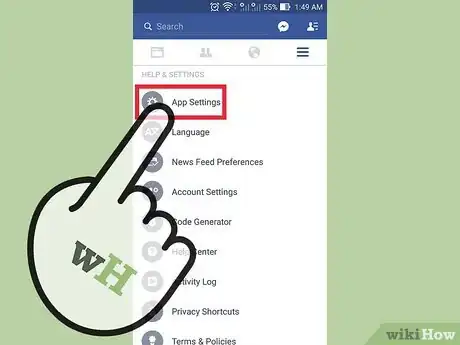

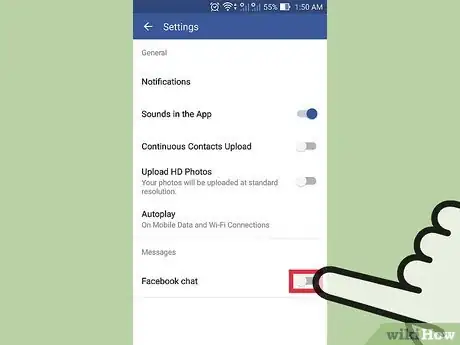
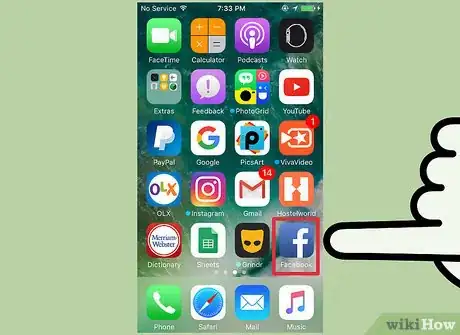
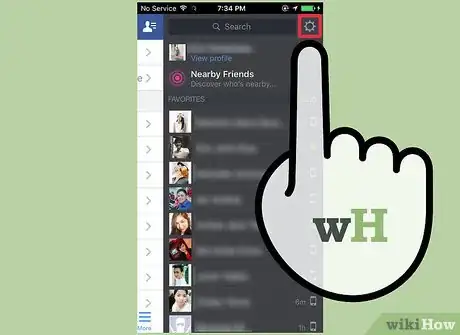




















wikiHow's Content Management Team revisa cuidadosamente el trabajo de nuestro personal editorial para asegurar que cada artículo cumpla con nuestros altos estándares de calidad. Este artículo ha sido visto 314 922 veces.